Por trabajo, estudio o cualquier otra razón, es posible que en algún momento tengamos la necesidad de grabar las llamadas que hacemos con el móvil. Y esta acción, dependiendo del dispositivo que tengamos y de su sistema operativo, puede ser algo más o menos difícil de hacer. Por tal razón, hoy les traemos algunas herramientas con las que podemos grabar las llamadas con Android e iOS; por ser los dos sistemas operativos más utilizados.
Se debe tener en cuenta que por lo general realizar grabaciones de llamadas suele ser perfectamente legal, aunque con algunas excepciones. Incluso así, es recomendable avisarle a tu interlocutor si vas a grabar tu llamada. Con esto podrás evitar malos entendidos.
Cómo grabar llamadas con tu Android
Los usuarios de Android son los que más facilidades tienen para grabar llamadas, puesto que tienen en Google Play una gran cantidad de aplicaciones destinadas a ello. La más popular es Grabación de la llamada – ACR, con distintos formatos de grabación, autoborrado de conversaciones antiguas y un modo Premium que permite subir audios a Dropbox o Google Drive. También tienes Call Recorder, que permite grabar según el contacto.
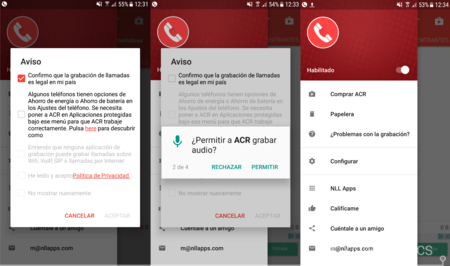
Pero la que te vamos enseñar a utilizar hoy es la de ACR, por lo que tu primer paso es descargarla en el móvil. La app te pedirá permiso para acceder al contenido multimedia con el fin de guardar las llamadas, el audio y administrar llamadas para poder grabarlas, además de acceso a tus contactos. También te pedirá que aceptes sus normas. Una vez hecho esto la aplicación se abrirá, y quedará habilitada por defecto.
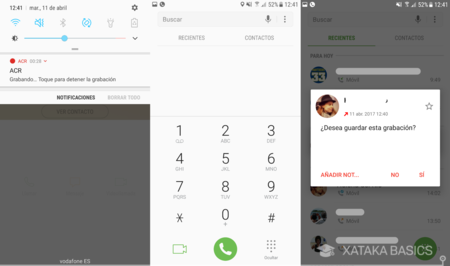
Esto quiere decir que mientras permanezca habilitada, ACR grabará automáticamente todas las llamadas que hagas o recibas. Simplemente utiliza el teléfono con normalidad, llama a quien quieras y al terminar te preguntará si quieres guardar la llamada o no. Cuando ya no quieras usar este servicio, solo abre el panel lateral izquierdo y pulsa en la opción ‘Habilitado’ para deshabilitarlo.
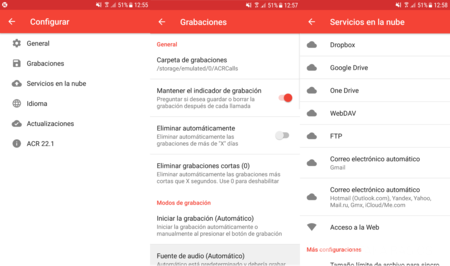
En este panel también puedes entrar a la sección de configuración de la aplicación. En ella podrás cambiar ajustes generales como elegir el tema, solicitar un PIN para acceder a la aplicación o configurar las notificaciones, entre otras cosas. También tienes una configuración de grabaciones en la que puedes elegir la carpeta en donde se graban las llamadas, el formato o si las grabaciones se inician automáticamente o no.
También puedes enlazar la aplicación a diferentes servicios en la nube como Dropbox, OneNote o Google Drive para almacenar allí las llamadas. Eso sí, para poder hacerlo necesitarás una licencia Premium que cuesta dos euros. Aun así, si vas a utilizar activamente este tipo de aplicación posiblemente te pueda venir bien la inversión.
Cómo grabar llamadas con tu iPhone
Lamentablemente, grabar las llamadas que hagas o recibas en tu iPhone no es tan fácil como en Android. De hecho, no se puede hacer, a no ser que haya una comunicación con un tercer número o un servidor de voz IP. Tu operador te tiene que permitir hacer este tipo de llamadas, que consisten en llamar a una persona y a un servicio que haga las veces de un buzón de voz para que grabe la conversación.
Estos servicios son todos pagos, como Burovoz, que te pide comprar créditos para grabar las llamadas que hagas desde la aplicación. Como alternativa tienes IntCall, que te permite hacer llamadas vozIP a cualquier número del mundo. El costo depende del país al que llames.
Si quieres grabar las llamadas en tu iPhone de forma gratuita tendrás que optar por alternativas bastante rudimentarias. Lo que suelen hacer muchos es habilitar el manos libres del teléfono durante la llamada y grabarla con una aplicación de PC o una grabadora. Quizás no se oiga muy bien, pero por lo menos no tienes que pagar por hacerlo.








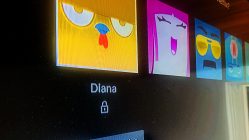









no esoty muy contento con el ‘alcatel pixi3’, pero es uno de los aspectos buenos que tiene, que vienen con esta opción, sin bajar aplicaciones ni hacerle cosas raras. y simplemente quedan grabadas como cualquier audio
En iOS es probable que se pueda si se tiene un mac que permita enlazar el teléfono para contestar llamadas desde el computador e instalando un programa para grabar el audio… No lo he probado pero pensaría que se puede.